怎么设置笔记本电脑的字体大小 笔记本电脑的字体大小调整方法
更新时间:2024-02-10 14:08:10作者:xiaoliu
在使用笔记本电脑时,有时候我们会发现字体大小不太适合我们的阅读需求,要么太小难以分辨,要么太大影响了页面的显示效果,如何设置笔记本电脑的字体大小呢?调整笔记本电脑的字体大小并不复杂,只需按照一些简单的步骤进行操作即可。本文将为您介绍一些常用的字体大小调整方法,帮助您轻松解决字体大小不合适的困扰。
具体步骤:
1.鼠标点击笔记本电脑左下角的开始,如图所示。

2.点击控制面板,如图所示。
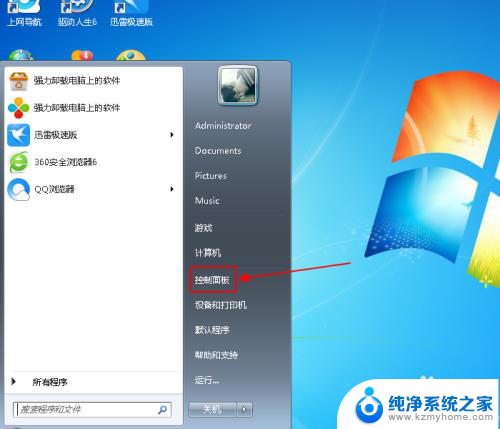
3.找到字体图标,鼠标点击字体,如图所示。
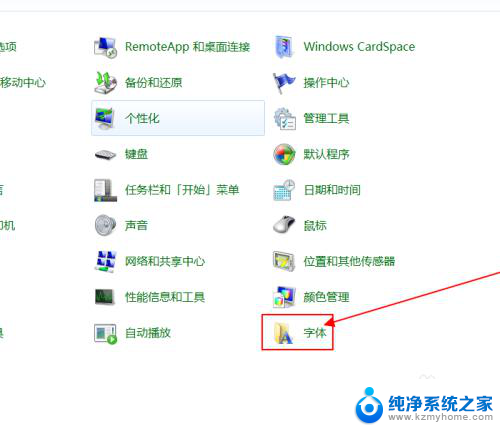
4.点击更改字体大小,如图所示。
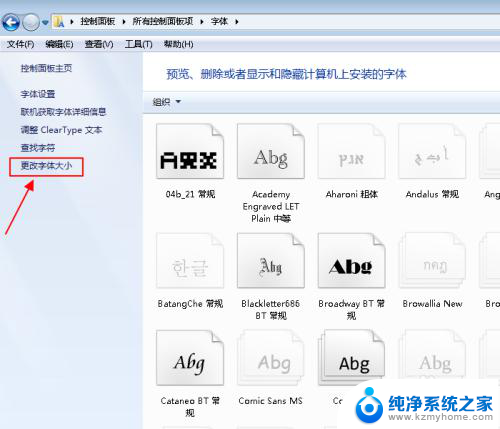
5.当前显示我们现在使用的字体,如图所示。
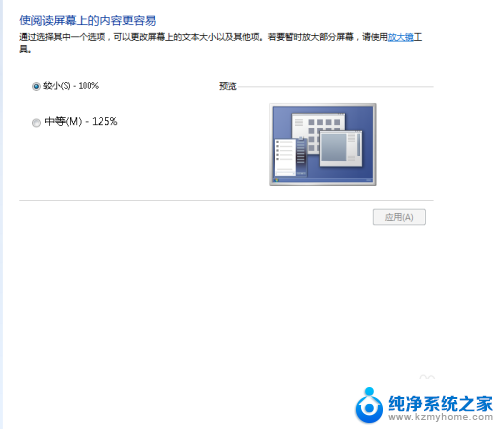
6.我们选择中等字体,点击下面应用。如图所示。
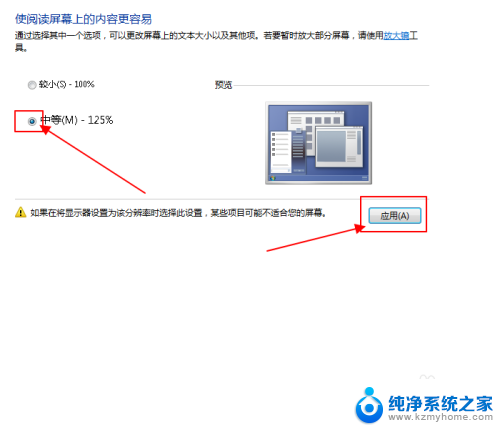
7.选择稍后注销,我们用完电脑。重启一遍就可以了,如图所示。
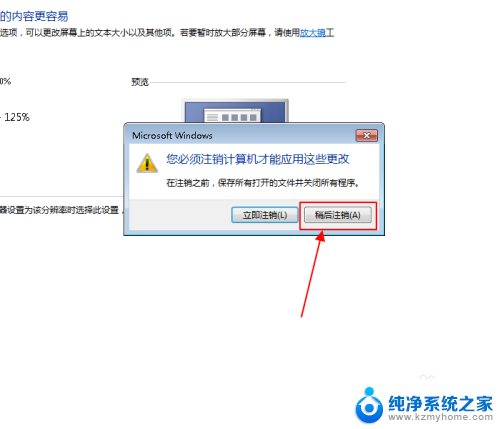
以上就是设置笔记本电脑字体大小的全部内容,如果遇到这种情况,你可以按照以上操作进行解决,非常简单快速。
怎么设置笔记本电脑的字体大小 笔记本电脑的字体大小调整方法相关教程
- 笔记本电脑设置字体大小怎么设置 笔记本电脑字体大小调整方法
- 笔记本电脑屏幕字体大小怎么设置 笔记本电脑字体大小调整方法
- 笔记本电脑怎么把字体调大 笔记本电脑的字体大小调整方法
- 笔记本电脑网页字体大小怎么设置 如何在电脑上调整网页字体大小
- 电脑界面字体大小怎么调 怎样调整电脑屏幕字体的大小
- 电脑字体大小调节 电脑如何调整字体大小设置
- 文档里的字体大小怎么调节 word文档中字体大小调整方法
- 微信里字体大小怎么调 电脑微信字体大小设置方法
- 华为设置字体大小怎么设置 华为手机字体大小调整方法
- 电脑字体大小调节 电脑字体大小设置方法
- ps删除最近打开文件 Photoshop 最近打开文件记录清除方法
- 怎么删除邮箱里的邮件 批量删除Outlook已删除邮件的方法
- 笔记本电脑的麦克风可以用吗 笔记本电脑自带麦克风吗
- thinkpad没有蓝牙 ThinkPad笔记本如何打开蓝牙
- 华为锁屏时间设置 华为手机怎么调整锁屏时间
- 华为的蓝牙耳机怎么连接 华为蓝牙耳机连接新设备方法
电脑教程推荐
- 1 笔记本电脑的麦克风可以用吗 笔记本电脑自带麦克风吗
- 2 联想电脑开机只显示lenovo 联想电脑开机显示lenovo怎么解决
- 3 如何使用光驱启动 如何设置光驱启动顺序
- 4 怎么提高笔记本电脑屏幕亮度 笔记本屏幕亮度调节方法
- 5 tcl电视投屏不了 TCL电视投屏无法显示画面怎么解决
- 6 windows2008关机选项 Windows server 2008 R2如何调整开始菜单关机按钮位置
- 7 电脑上的微信能分身吗 电脑上同时登录多个微信账号
- 8 怎么看电脑网卡支不支持千兆 怎样检测电脑网卡是否支持千兆速率
- 9 荣耀电脑开机键在哪 荣耀笔记本MagicBook Pro如何正确使用
- 10 一个耳机连不上蓝牙 蓝牙耳机配对失败